[TUTORIEL] [CARTES] Dessiner facilement une jolie carte ! (Niveau débutant)
Posté : dim. 02 déc. 2012, 21:31
Dessiner facilement une jolie map !
Le but de ce tutorial est de vous donner le beurre et l'argent du beurre ! Autrement dit, comment réaliser rapidement une carte agréable à l'oeil et tout cela sans se prendre trop la tête.
En complément du tutorial d'Armand sur le mapping qui concerne principalement l'environnement du logiciel IETME; mon tutorial se centrera exclusivement sur le travail à faire en amont. Si Armand commence son tutorial par le chapitre 1, imaginez que le mien est en fait le chapitre zéro.
En effet, une fois que le dessin de la map aura été réalisé (but de ce tutorial); l'étape suivante sera d'intégrer celui-ci au background d'IETME; point de départ du tutorial d'Armand.
Bien, commençons si vous le voulez bien...
LOGICIEL INDISPENSABLE :
The GIMP 2 (disponible ici)
Infinity explorer 0.8 (disponible ici)
Première étape : Copier un élément de décor
La méthode que je vous propose suppose que l'on parte d'une zone déjà existante. Prenons par exemple la carte des docks d'Athkatla. Celle-ci sera notre base de travail. Vous pouvez extraire la zone facilement via infinity explorer (pour plus d'info voir sur ie explorer voir ce tuto ([TUTORIAL] [MAPPING] Annexe 1 : compilation, implantation des cre et clonage)) :
Votre écran devrait ressembler globalement à ça (ne tenez pas compte du nom des dossiers ouverts en bas, c'est une plaisanterie pour vous détendre, je vous sens trop sérieux là):
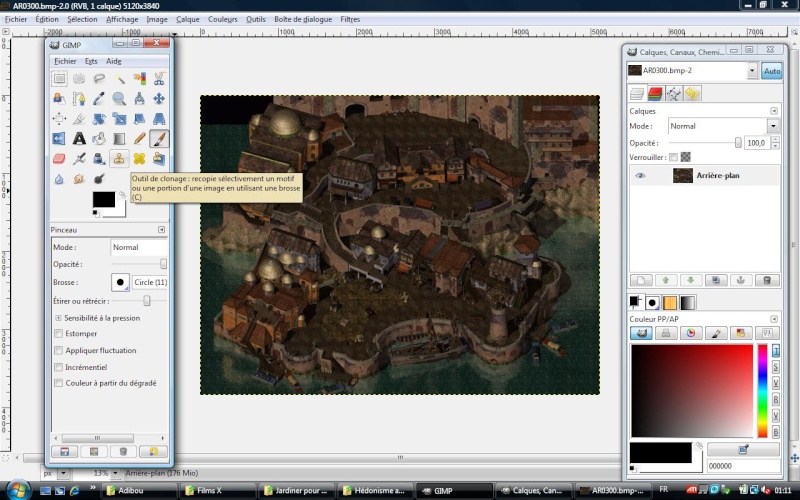
Voilà ce que l'on va essayer de faire : mettre la maison de Jan Jansen (de la zone AR400, "bas quartier") dans le district des docks :
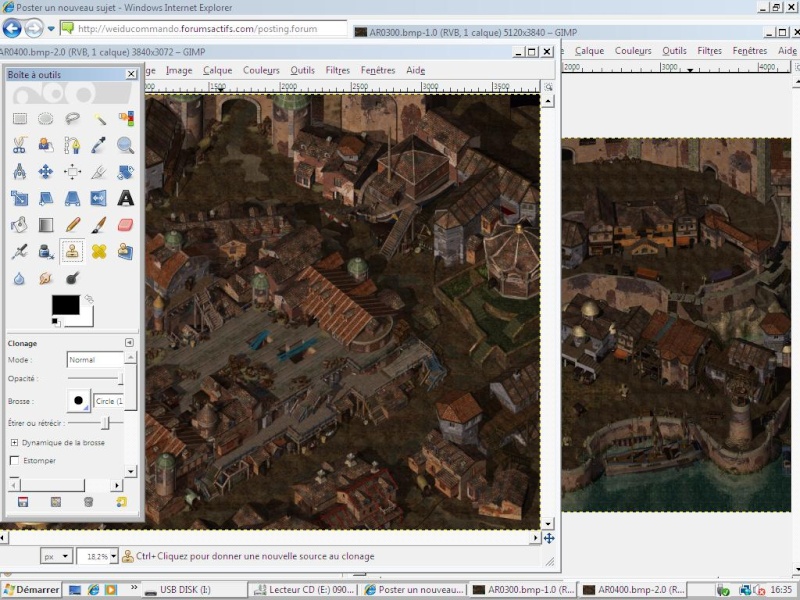
Ensuite :
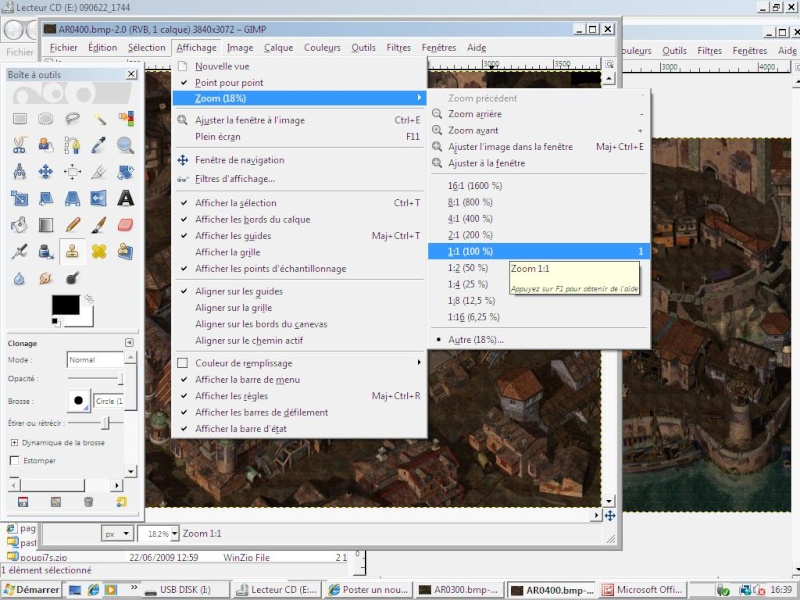
3. Déplacez la vue au niveau de la maison de Jan (élément à copier) :

4. Sélectionnez l'outil "Tampon" (cercle rouge)
5. Modifiez la taille du pinceau selon le degré de précision souhaité (cercle bleu)
6. Si vous baladez votre curseur sur la map (sans cliquer), vous devriez voir apparaître un cercle en pointillés avec un signe "sens interdit" accolé.
7. Positionnez le curseur au niveau d'une extrémité de l'élément à copier comme sur l'image. (Les captures d'écran sur the Gimp faisant disparaître le curseur de la souris, j'ai utilisé paint pour palier à ce problème).
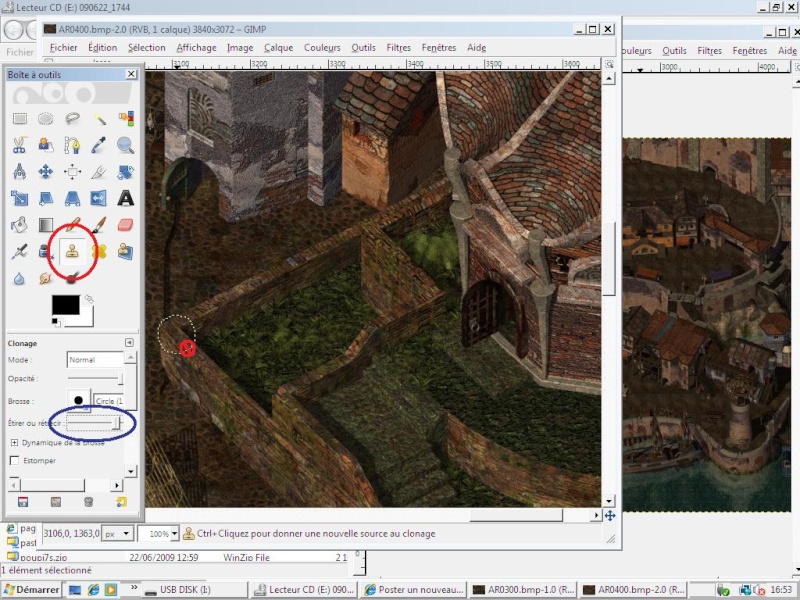
Le "sens interdit" signifie que vous n'avez pas encore sélectionné une source de clonage.
Pour cela :
8. Maintenez la touche Ctrl enfoncée, vous verrez apparaître une croix à la place du "sens interdit"
9. Tout en gardant Ctrl enfoncé, cliquez (clic gauche) au niveau de l'extrémité de l'élément à copier.
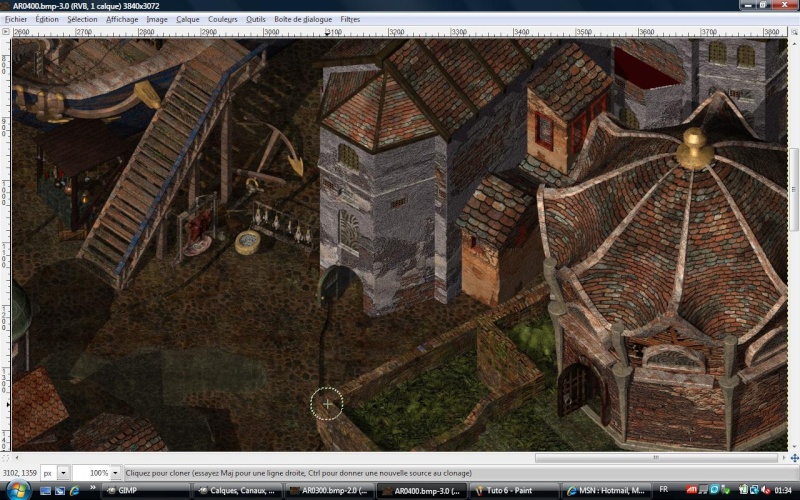
Le point de départ de la source de clonage est alors sélectionné.
Ensuite :
10. Sélectionnez l'autre map (AR300)
11. Faîte un zoom de 100% comme sur la première map
12. Placez-vous au niveau de l'endroit où vous voulez coller la maison de Jan (dans notre exemple, la maison de Jan n’apparaît pas entière sur la map AR400; il faudra en tenir compte et ne pas la placer en plein milieu de l'AR300; mais plutôt dans un coin comme sur sa map d'origine).
13. Lorsque vous positionnez le curseur sur la zone, le cercle laisse apparaître une flèche à la place de la croix, signifiant que l'élément est prêt à être collé sur la zone cible
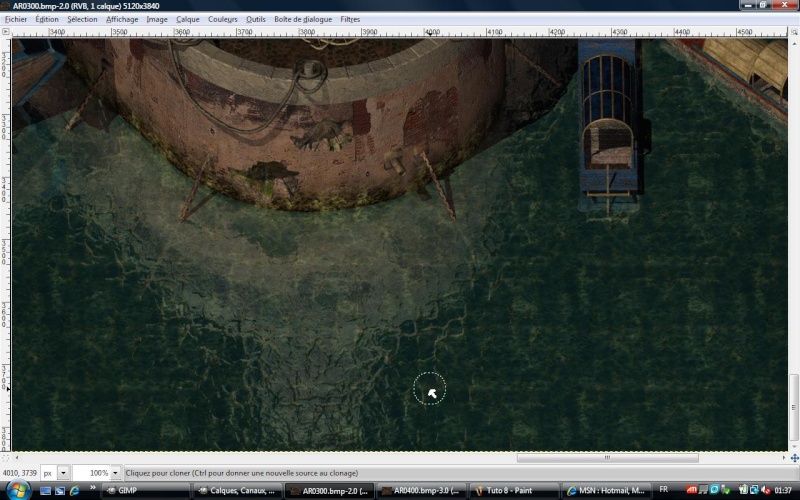
14. Dès que vous êtes au bon endroit pour commencer le clonage, maintenez le clic gauche enfoncé et déplacez la souris dans la direction adéquate (de manière à redessiner l'élément) :
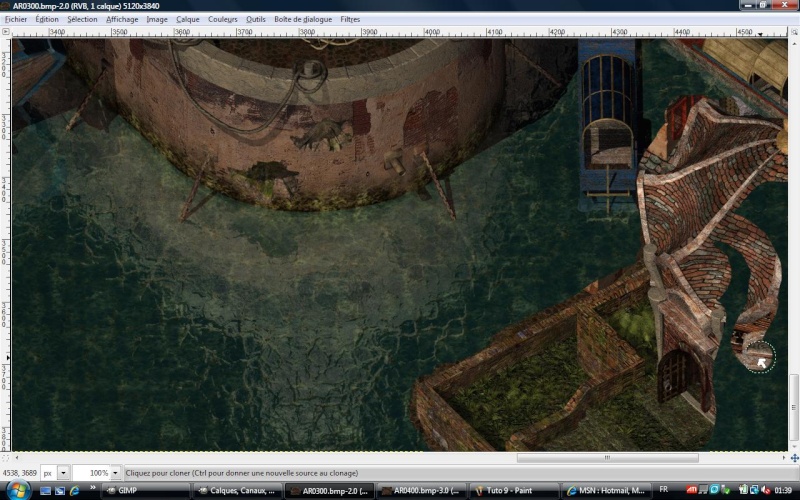
Deuxième étape : Avoir des contours propres
Nous allons maintenant nous occuper des affreuses bordures autour de l'élément cloné.
Dans notre exemple, on va donc les remplacer par de l'eau.
Réduisez la taille du pinceau de tampon pour avoir une bonne précision et ne pas trop rogner la maison de ce cher Jan Jansen.
Définissez, comme précédemment, une nouvelle source de clonage (Ctrl enfoncé + clic gauche) au niveau de l'eau :
Clonez (clic gauche enfoncé tout en longeant les mauvais contours) l'eau.
Attention : le fait de relâcher le clic en plein clonage (puis de re-cliquer pour continuer) a pour conséquence de recommencer le clonage à partir de l'endroit où vous avez défini la source.
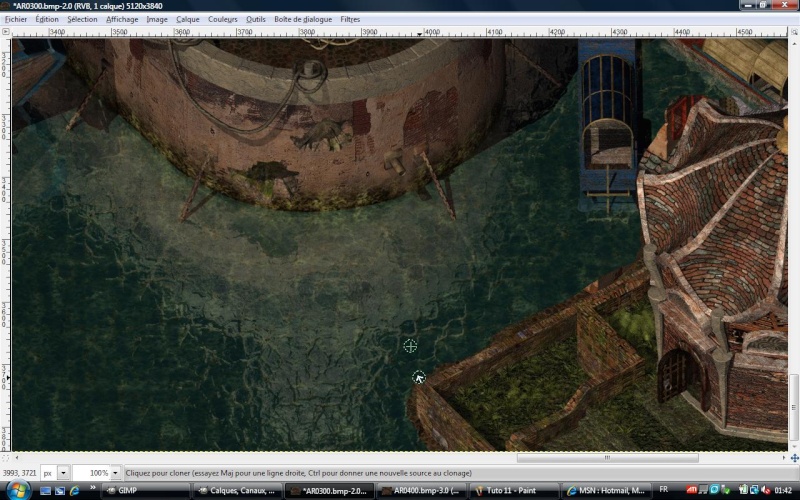
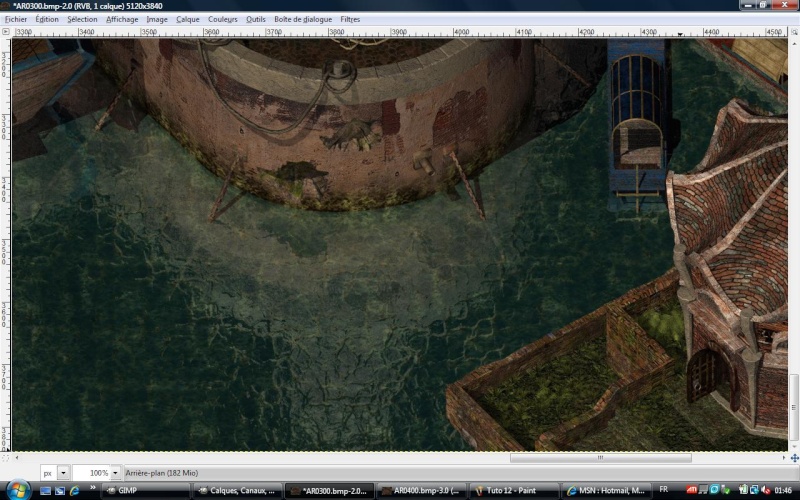
Voilà !!! Je vous ai tout dit.
Vous avez maintenant les bases pour créer une carte tout à fait originale.
Attention : veillez à enregistrer la map au format .bmp, qui n'est pas le format par défaut de the Gimp.
Vous pouvez même vous permettre d'utiliser des images n'appartenant pas à un jeu Infinity Engine comme source de clonage !!!
Il ne vous reste plus qu'à utiliser IETME en y important le dessin .bmp.
Suivez ensuite le tuto d'Armand pour paramétrer la map.
Remarque : Grâce à mon tuto, il est possible de cloner les ombres des éléments, vous pouvez donc sauter l'étape de la création des ombres du tuto d'Armand.
Bon mapping !!!
Le but de ce tutorial est de vous donner le beurre et l'argent du beurre ! Autrement dit, comment réaliser rapidement une carte agréable à l'oeil et tout cela sans se prendre trop la tête.
En complément du tutorial d'Armand sur le mapping qui concerne principalement l'environnement du logiciel IETME; mon tutorial se centrera exclusivement sur le travail à faire en amont. Si Armand commence son tutorial par le chapitre 1, imaginez que le mien est en fait le chapitre zéro.
En effet, une fois que le dessin de la map aura été réalisé (but de ce tutorial); l'étape suivante sera d'intégrer celui-ci au background d'IETME; point de départ du tutorial d'Armand.
Bien, commençons si vous le voulez bien...
LOGICIEL INDISPENSABLE :
The GIMP 2 (disponible ici)
Infinity explorer 0.8 (disponible ici)
Première étape : Copier un élément de décor
La méthode que je vous propose suppose que l'on parte d'une zone déjà existante. Prenons par exemple la carte des docks d'Athkatla. Celle-ci sera notre base de travail. Vous pouvez extraire la zone facilement via infinity explorer (pour plus d'info voir sur ie explorer voir ce tuto ([TUTORIAL] [MAPPING] Annexe 1 : compilation, implantation des cre et clonage)) :
- On déplie l'onglet Areas
- Clic droit sur AR0300
- Sélectionnez export/enregistrer sous...
Votre écran devrait ressembler globalement à ça (ne tenez pas compte du nom des dossiers ouverts en bas, c'est une plaisanterie pour vous détendre, je vous sens trop sérieux là):
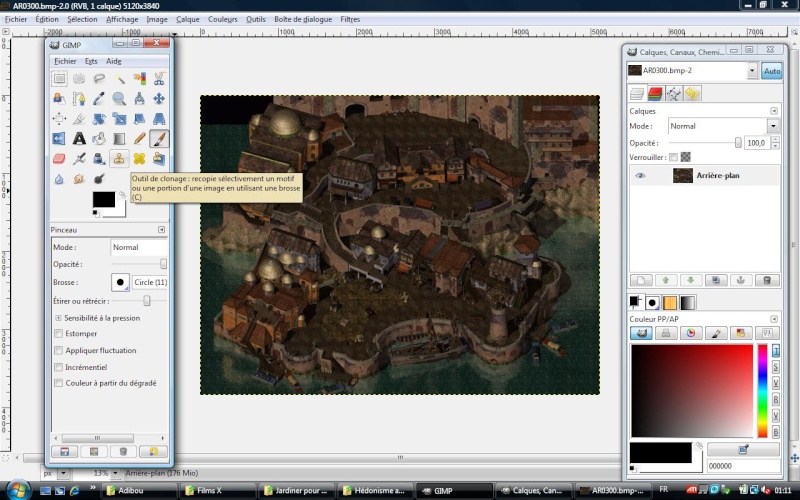
Voilà ce que l'on va essayer de faire : mettre la maison de Jan Jansen (de la zone AR400, "bas quartier") dans le district des docks :
- On déplie l'onglet Areas
- Clic droit sur A400
- Sélectionnez export/enregistrer sous...
- Dans The Gimp Sélectionnez Fichier -> Ouvrir -> AR400.bmp, de manière à avoir les deux maps ouvertes en parallèle comme ceci :
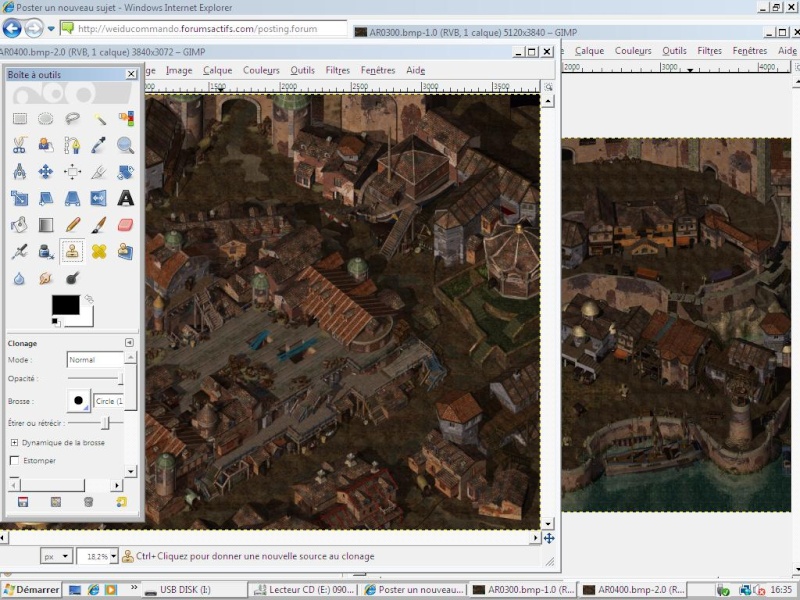
Ensuite :
- Placez-vous sur la fenêtre AR400, c'est-à-dire la zone dans laquelle se trouve l'élément à copier
- Faites un zoom de 100%
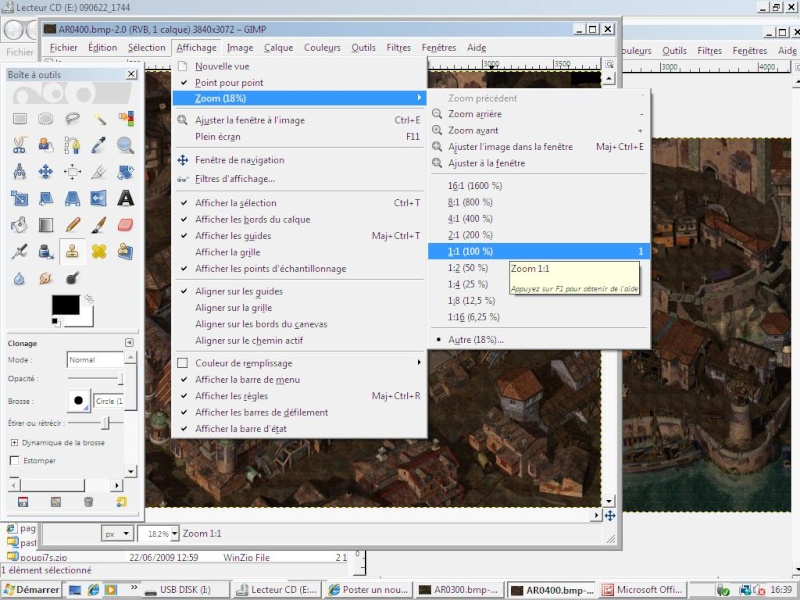
3. Déplacez la vue au niveau de la maison de Jan (élément à copier) :

4. Sélectionnez l'outil "Tampon" (cercle rouge)
5. Modifiez la taille du pinceau selon le degré de précision souhaité (cercle bleu)
6. Si vous baladez votre curseur sur la map (sans cliquer), vous devriez voir apparaître un cercle en pointillés avec un signe "sens interdit" accolé.
7. Positionnez le curseur au niveau d'une extrémité de l'élément à copier comme sur l'image. (Les captures d'écran sur the Gimp faisant disparaître le curseur de la souris, j'ai utilisé paint pour palier à ce problème).
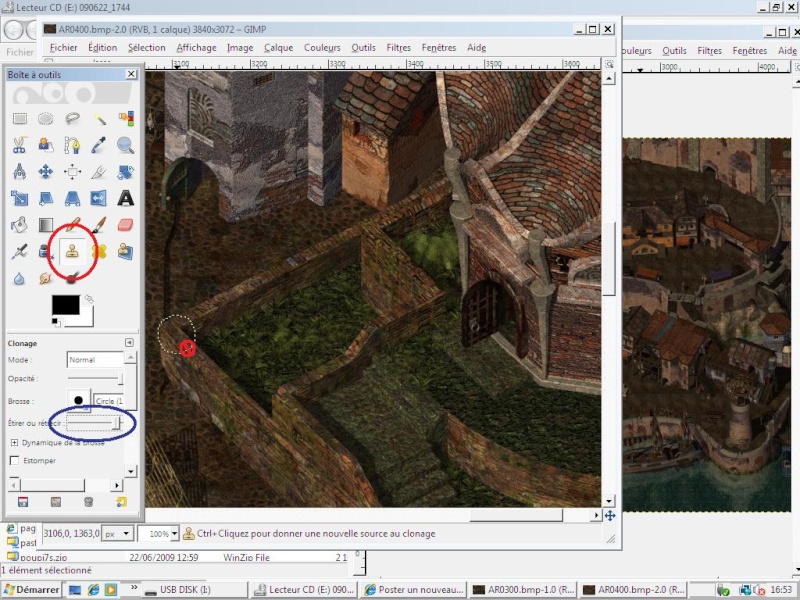
Le "sens interdit" signifie que vous n'avez pas encore sélectionné une source de clonage.
Pour cela :
8. Maintenez la touche Ctrl enfoncée, vous verrez apparaître une croix à la place du "sens interdit"
9. Tout en gardant Ctrl enfoncé, cliquez (clic gauche) au niveau de l'extrémité de l'élément à copier.
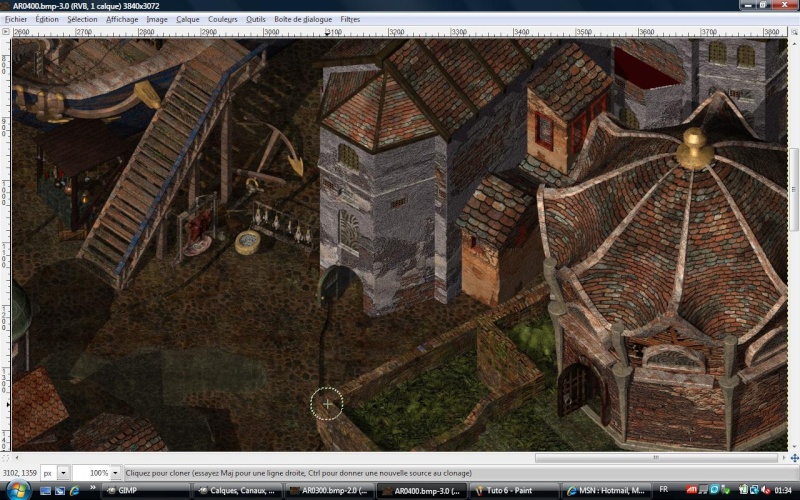
Le point de départ de la source de clonage est alors sélectionné.
Ensuite :
10. Sélectionnez l'autre map (AR300)
11. Faîte un zoom de 100% comme sur la première map
12. Placez-vous au niveau de l'endroit où vous voulez coller la maison de Jan (dans notre exemple, la maison de Jan n’apparaît pas entière sur la map AR400; il faudra en tenir compte et ne pas la placer en plein milieu de l'AR300; mais plutôt dans un coin comme sur sa map d'origine).
13. Lorsque vous positionnez le curseur sur la zone, le cercle laisse apparaître une flèche à la place de la croix, signifiant que l'élément est prêt à être collé sur la zone cible
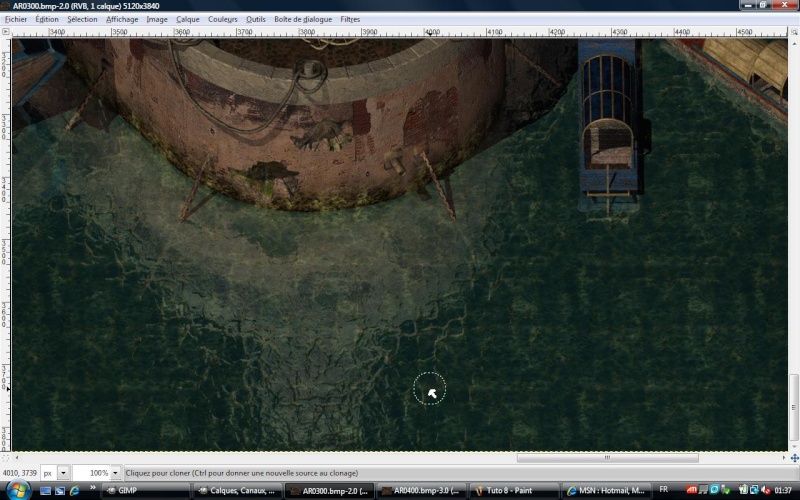
14. Dès que vous êtes au bon endroit pour commencer le clonage, maintenez le clic gauche enfoncé et déplacez la souris dans la direction adéquate (de manière à redessiner l'élément) :
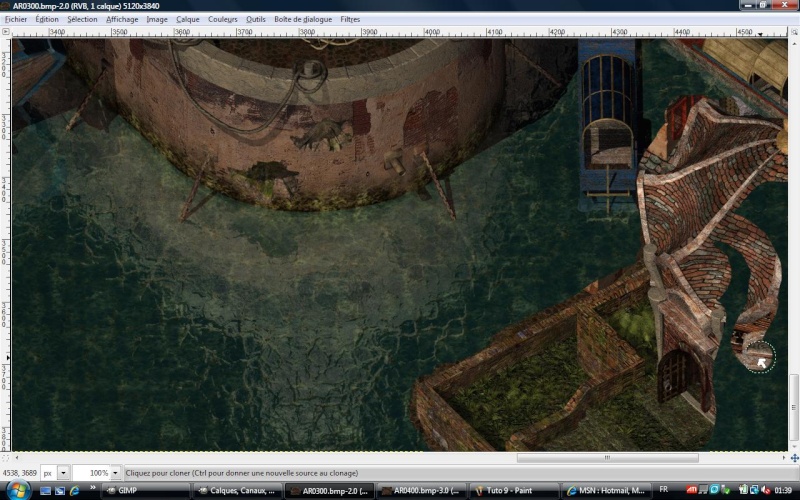
Deuxième étape : Avoir des contours propres
Nous allons maintenant nous occuper des affreuses bordures autour de l'élément cloné.
Dans notre exemple, on va donc les remplacer par de l'eau.
Réduisez la taille du pinceau de tampon pour avoir une bonne précision et ne pas trop rogner la maison de ce cher Jan Jansen.
Définissez, comme précédemment, une nouvelle source de clonage (Ctrl enfoncé + clic gauche) au niveau de l'eau :
Clonez (clic gauche enfoncé tout en longeant les mauvais contours) l'eau.
Attention : le fait de relâcher le clic en plein clonage (puis de re-cliquer pour continuer) a pour conséquence de recommencer le clonage à partir de l'endroit où vous avez défini la source.
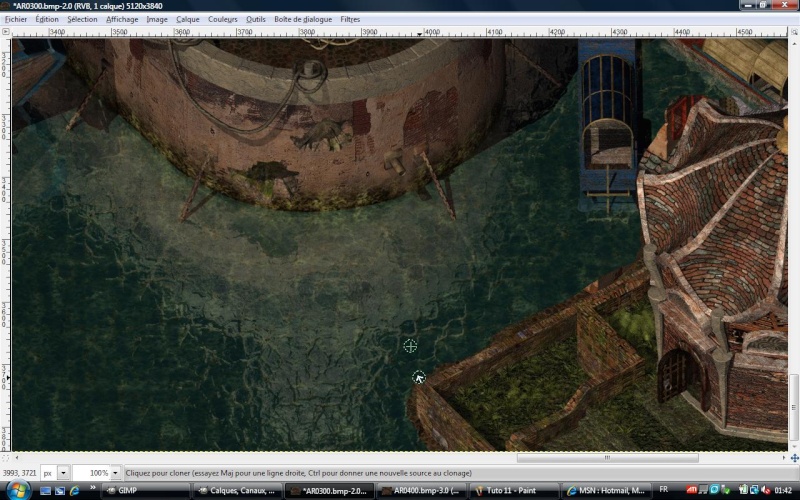
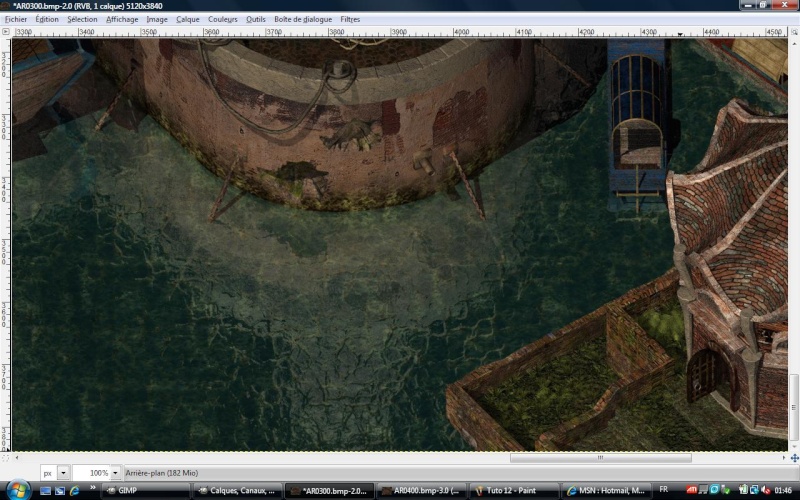
Voilà !!! Je vous ai tout dit.
Vous avez maintenant les bases pour créer une carte tout à fait originale.
Attention : veillez à enregistrer la map au format .bmp, qui n'est pas le format par défaut de the Gimp.
Vous pouvez même vous permettre d'utiliser des images n'appartenant pas à un jeu Infinity Engine comme source de clonage !!!
Il ne vous reste plus qu'à utiliser IETME en y important le dessin .bmp.
Suivez ensuite le tuto d'Armand pour paramétrer la map.
Remarque : Grâce à mon tuto, il est possible de cloner les ombres des éléments, vous pouvez donc sauter l'étape de la création des ombres du tuto d'Armand.
Bon mapping !!!